Tutorial: usar o PowerShell para convidar os usuários de colaboração B2B do Microsoft Entra em massa
Aplica-se a:  Locatários da força de trabalho
Locatários da força de trabalho  Locatários externos (saiba mais)
Locatários externos (saiba mais)
Se você usar a colaboração B2B do Microsoft Entra para trabalhar com parceiros externos, poderá convidar vários usuários convidados para a sua organização simultaneamente no portal ou no PowerShell. Neste tutorial, você aprenderá a usar o PowerShell para enviar convites em massa para usuários externos. Especificamente, faça o seguinte:
- Prepare um arquivo com valores separados por vírgula (.csv) com as informações do usuário
- Execute um script do PowerShell para enviar convites
- Verifique se os usuários foram adicionados ao diretório
Se você não tiver uma assinatura do Azure, crie uma conta gratuita antes de começar.
Pré-requisitos
Instale o módulo mais recente de PowerShell do Microsoft Graph
Instale a versão mais recente do módulo PowerShell do Microsoft Graph.
Primeiro, verifique quais módulos estão instalados. Abra o PowerShell como usuário com privilégios elevados (Executar como administrador) e execute o seguinte comando:
Get-InstalledModule Microsoft.Graph
Para instalar o módulo v1 do SDK no PowerShell Core ou no Windows PowerShell, execute o seguinte comando:
Install-Module Microsoft.Graph -Scope CurrentUser
Opcionalmente, você pode alterar o escopo da instalação usando o parâmetro -Scope. Isso requer permissões de administrador.
Install-Module Microsoft.Graph -Scope AllUsers
Para instalar o módulo beta, execute o seguinte comando.
Install-Module Microsoft.Graph.Beta
Talvez você receba um aviso de que está instalando o módulo de um repositório não confiável. Isso ocorrerá se você não tiver definido o repositório PSGallery como confiável anteriormente. Pressione Y para instalar o módulo.
Obter contas de email para teste
É necessário ter duas ou mais contas de email de teste para enviar o convite. As contas precisam estar fora da organização. É possível usar qualquer tipo de conta, incluindo contas sociais, como endereços gmail.com ou outlook.com.
Preparar o arquivo CSV
No Microsoft Excel, crie um arquivo CSV com a lista de nomes de usuários e endereços de email dos convidados. Não se esqueça de incluir os títulos de coluna Name e InvitedUserEmailAddress.
Por exemplo, crie uma planilha no seguinte formato:
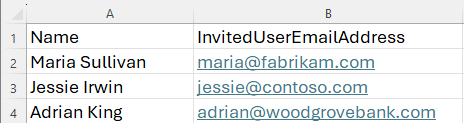
Salve o arquivo como C:\BulkInvite\Invitations.csv.
Se você não tiver o Excel, poderá criar um arquivo CSV em qualquer editor de texto, como o Bloco de Notas. Separe cada valor com uma vírgula e cada linha com uma nova linha.
Entrar no locatário
Execute o seguinte comando para se conectar ao locatário:
Connect-MgGraph -TenantId "<YOUR_TENANT_ID>"
Por exemplo, Connect-MgGraph -TenantId "aaaabbbb-0000-cccc-1111-dddd2222eeee". Você também pode usar o domínio do locatário, mas o parâmetro permanece -TenantId. Por exemplo, Connect-MgGraph -TenantId "contoso.onmicrosoft.com".
Insira suas credenciais quando solicitado.
Enviar convites em massa
Para enviar os convites, execute o seguinte script do PowerShell (em que c:\bulkinvite\invitations.csv é o caminho do arquivo CSV):
$invitations = import-csv c:\bulkinvite\invitations.csv
$messageInfo = New-Object Microsoft.Graph.PowerShell.Models.MicrosoftGraphInvitedUserMessageInfo
$messageInfo.customizedMessageBody = "Hello. You are invited to the Contoso organization."
foreach ($email in $invitations) {
New-MgInvitation
-InvitedUserEmailAddress $email.InvitedUserEmailAddress `
-InvitedUserDisplayName $email.Name `
-InviteRedirectUrl https://myapplications.microsoft.com/?tenantid=aaaabbbb-0000-cccc-1111-dddd2222eeee `
-InvitedUserMessageInfo $messageInfo `
-SendInvitationMessage
}
O script envia um convite para os endereços de email no arquivo Invitations.csv. Você deverá ver uma saída semelhante ao exemplo a seguir para cada usuário:
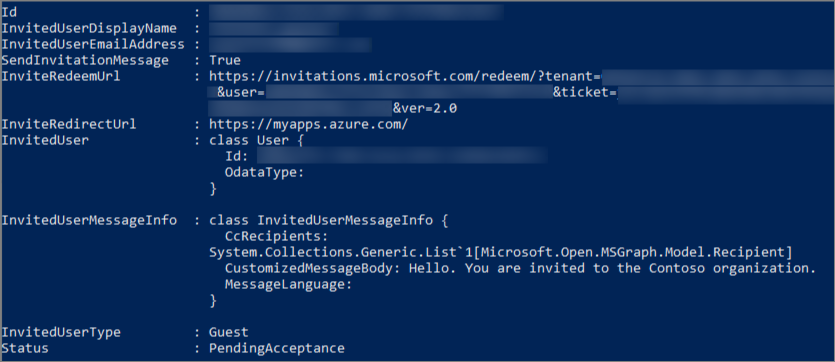
Verificar se os usuários existem no diretório
Para verificar se os usuários convidados foram adicionados ao Microsoft Entra ID, execute o seguinte comando:
Get-MgUser -Filter "UserType eq 'Guest'"
Os usuários convidados precisam aparecer na lista com um nome UPN no formato endereçodeemail#EXT#@domínio. Por exemplo, msullivan_fabrikam.com#EXT#@contoso.onmicrosoft.com, no qual contoso.onmicrosoft.com é a organização da qual você enviou os convites.
Limpar os recursos
Será possível excluir as contas de usuário de teste no diretório quando elas não forem mais necessárias. Execute o comando a seguir para excluir uma conta de usuário:
Remove-MgUser -UserId "<String>"
Por exemplo: Remove-MgUser -UserId "00aa00aa-bb11-cc22-dd33-44ee44ee44ee"
Conteúdo relacionado
Neste tutorial, você enviou convites em massa para usuários convidados fora da sua organização. Em seguida, saiba como convidar usuários em massa para o portal, e como aplicar a MFA para eles.